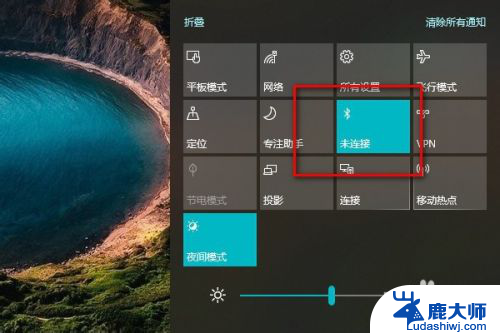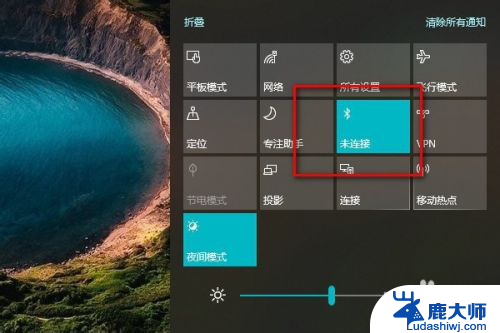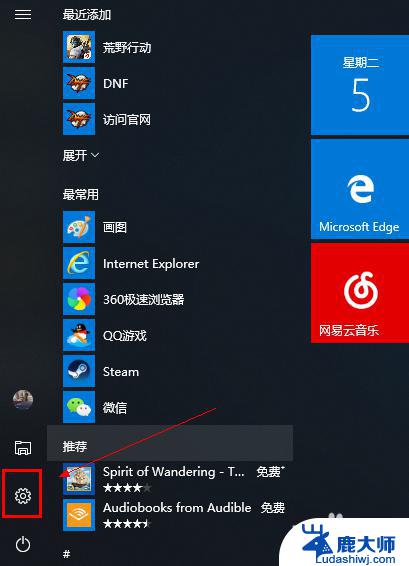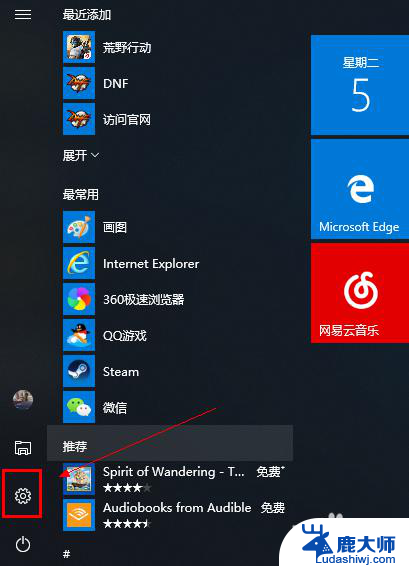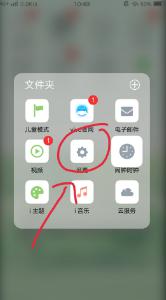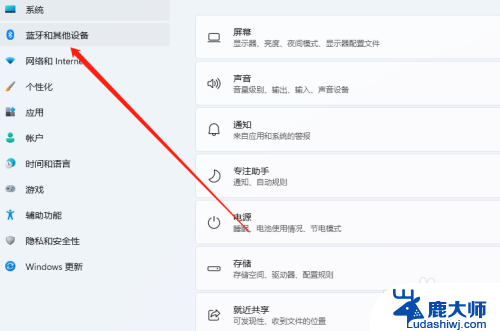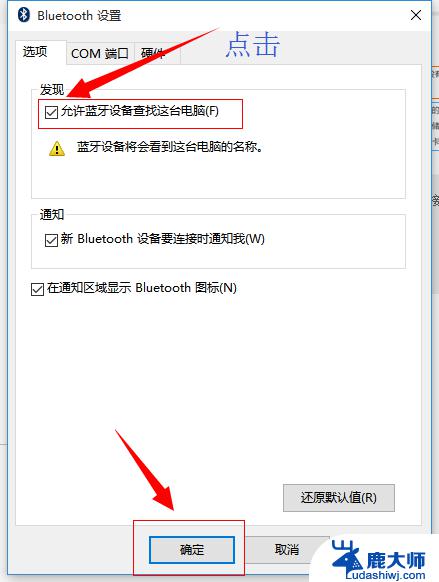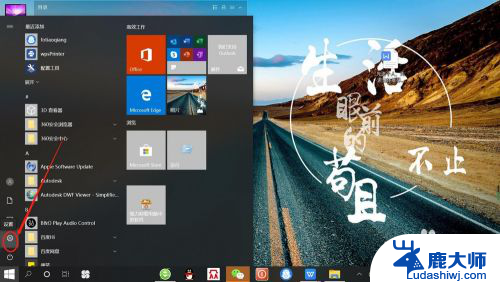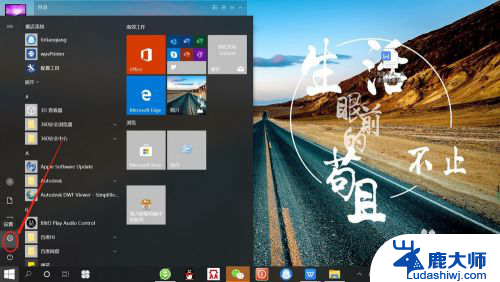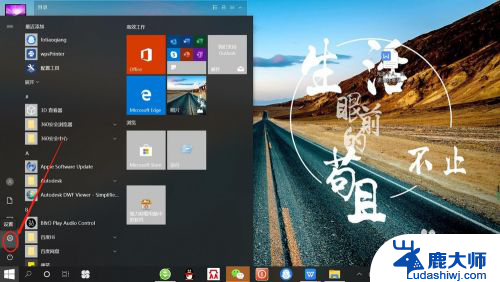笔记本怎么蓝牙连接手机 笔记本电脑如何使用蓝牙连接手机
随着科技的不断进步,笔记本电脑已经成为我们生活中不可或缺的工具之一,而如今蓝牙技术的普及使得笔记本电脑能够方便地与手机等设备进行无线连接,极大地方便了我们的使用体验。究竟该如何让笔记本电脑与手机进行蓝牙连接呢?接下来我们将为您详细介绍笔记本电脑如何使用蓝牙连接手机的方法和步骤。愿这篇文章能够帮助您解决蓝牙连接问题,让您的生活更加便捷和高效。
方法如下:
1.首先在电脑里面把蓝牙打开。
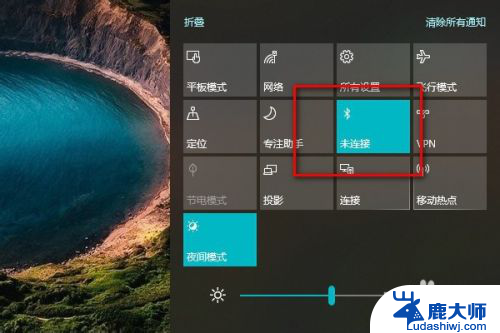
2.然后在手机设置里面点击设备连接把蓝牙设备也打开。
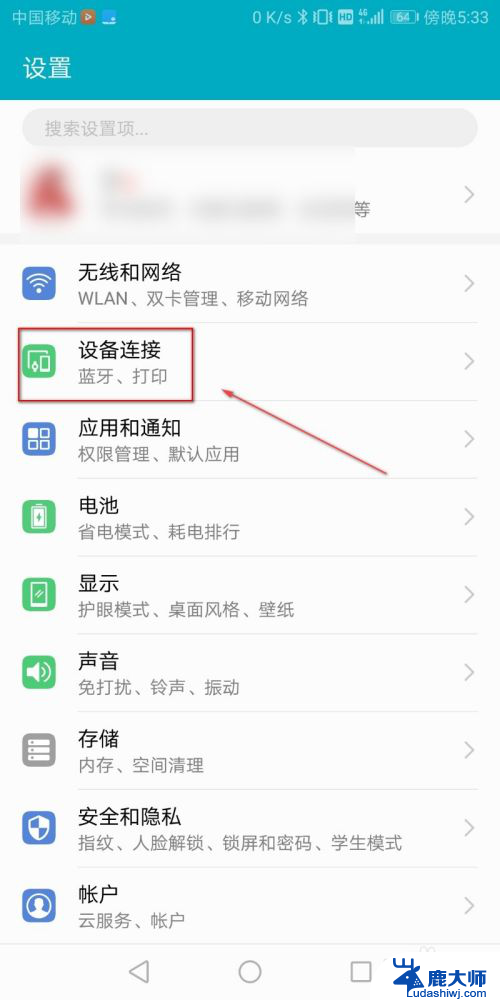
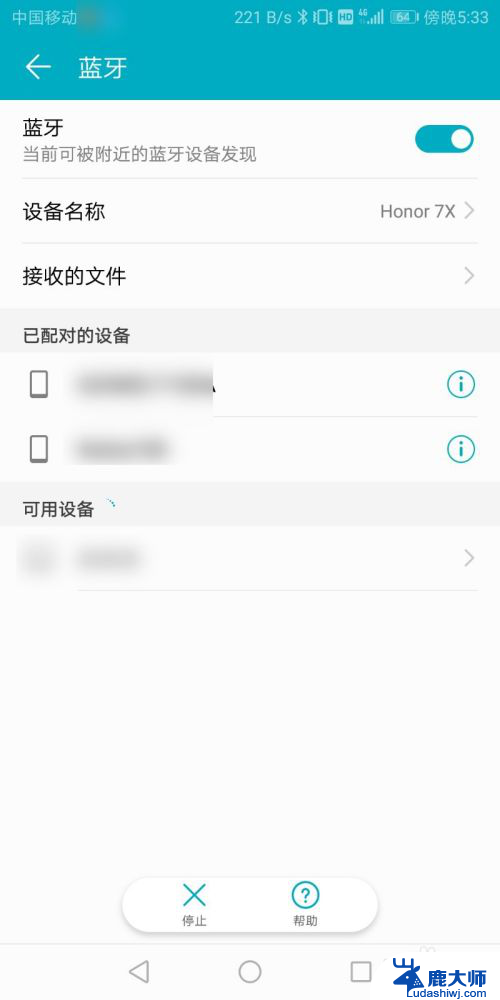
3.点击电脑里面的蓝牙,然后点击添加蓝牙设备。
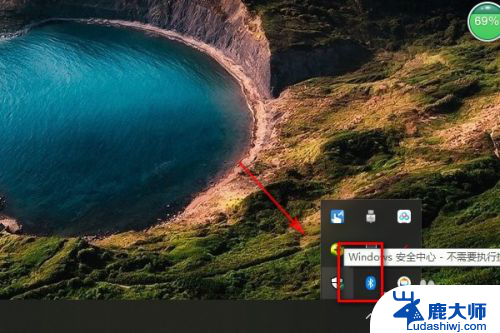
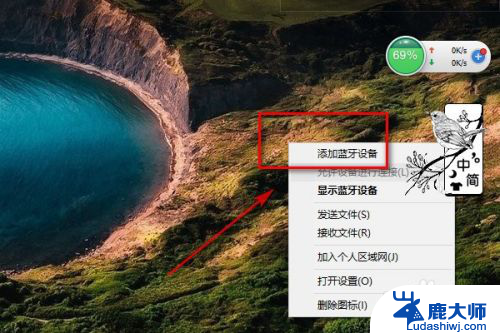
4.点击添加蓝牙设备,然后进行搜索蓝牙设备。
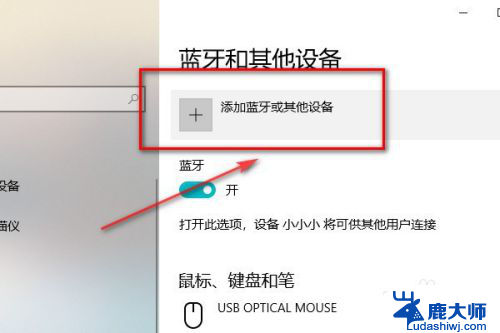
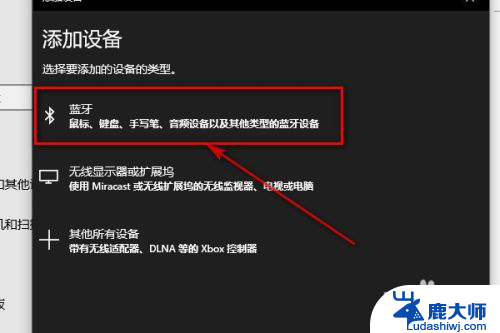
5.搜索出手机的蓝牙设备之后点击连接。
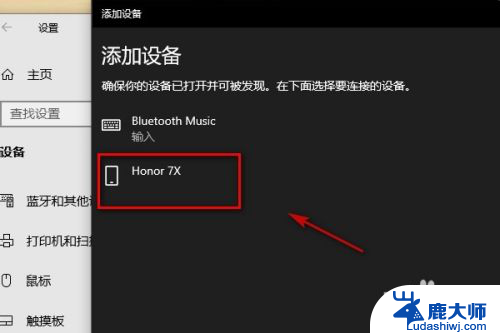
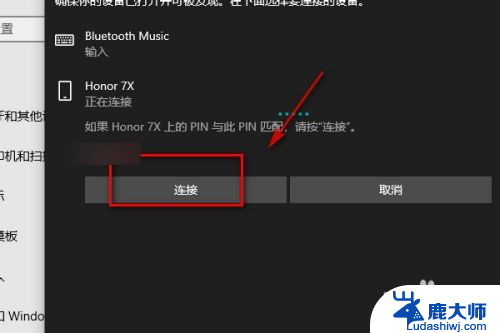
6.点击连接之后手机就会收到需要配对,在手机里面点击配对。
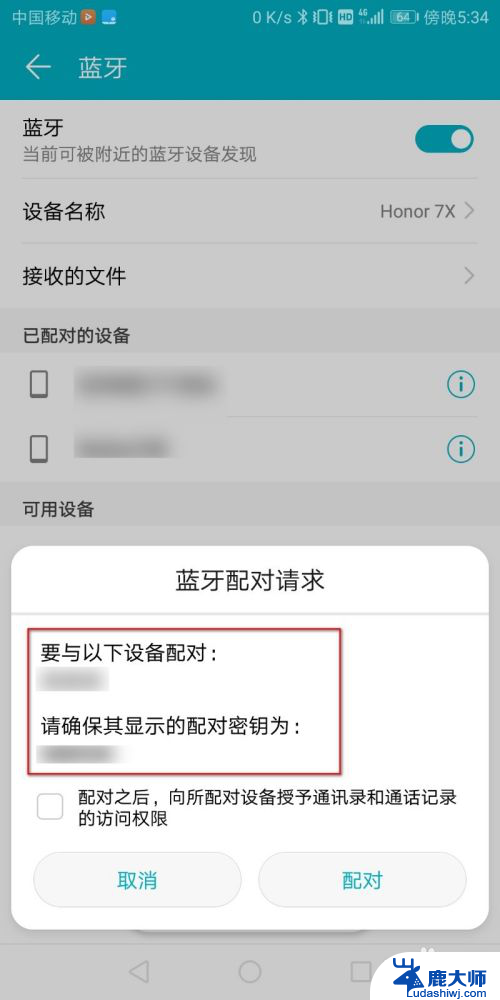
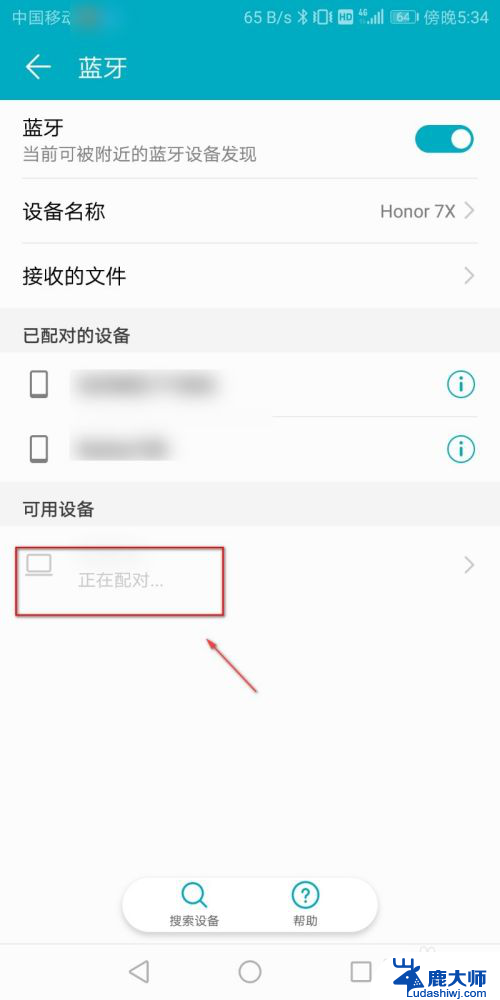
7.配对成功之后手机和电脑里面都会显示蓝牙已配对。
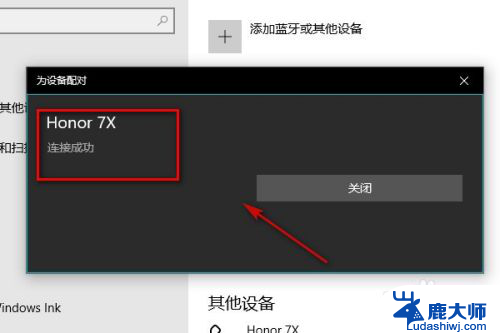
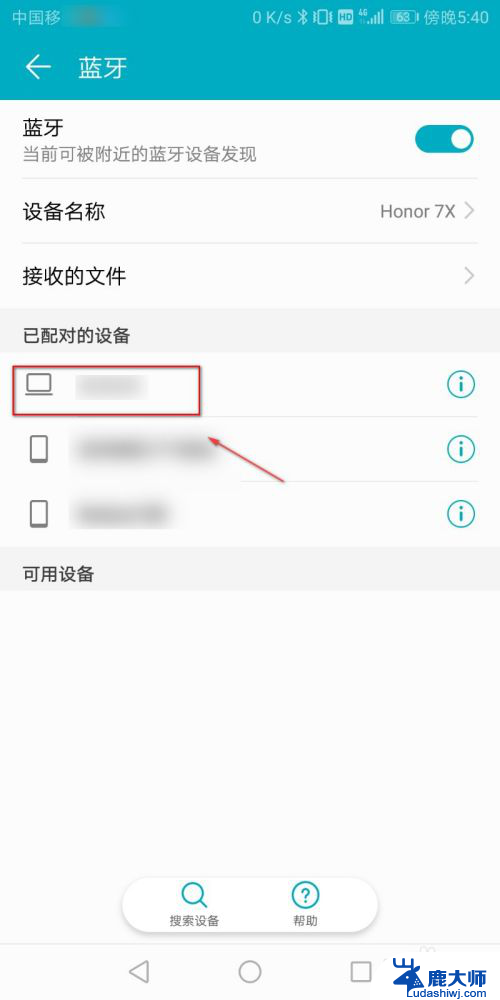
8.总结:
1.首先在电脑和手机里面打开蓝牙。
2.然后在电脑里面搜索蓝牙设备。
3.在电脑里面搜索出蓝牙设备以后点击连接。
4.在手机里面点击确认配对。
5.配对成功之后手机和电脑里面都会显示蓝牙已配对。
以上就是笔记本如何通过蓝牙连接手机的全部内容,如果你遇到这种情况,你可以按照以上步骤解决,非常简单且迅速。